पैकर्ड बेल कंप्यूटर को रीबूट कैसे करें
पैकर्ड बेल डेस्कटॉप और नोटबुक कंप्यूटरों की एक पूरी श्रृंखला तैयार करता है, जो सभी विंडोज ऑपरेटिंग सिस्टम का उपयोग करते हैं। किसी भी पीसी की तरह, पैकर्ड बेल कंप्यूटरों को कई कारणों से कभी-कभी रीबूट या पुनरारंभ करने की आवश्यकता होती है। अपने कंप्यूटर के हार्डवेयर या सॉफ़्टवेयर कॉन्फ़िगरेशन को बदलना, हैंग-अप और क्रैश, और धीमा प्रदर्शन रीबूट करने के सामान्य कारण हैं। अपने कंप्यूटर को पुनरारंभ करने के कुछ तरीके यहां दिए गए हैं, सबसे सरल से शुरू होकर और अधिक चरम पर जाने के लिए।
पैकर्ड बेल कंप्यूटर को रीबूट कैसे करें
चरण 1
रीबूट करने से पहले अपना काम सहेजें। Windows एक नए स्लेट के साथ पुनरारंभ होता है, और जो कार्य सहेजा नहीं गया है वह स्थायी रूप से खो जाएगा। यदि आप MS-DOS से कोई प्रोग्राम चला रहे हैं, तो अपना कार्य सहेजें और प्रोग्राम को बंद करें, फिर Windows पर लौटने के लिए MS-DOS प्रॉम्प्ट पर "बाहर निकलें" टाइप करें।
चरण दो

विंडोज की दबाएं या विंडोज टास्कबार पर "स्टार्ट" पर क्लिक करें। टास्कबार से "कंप्यूटर बंद करें" चुनें और फिर शटडाउन मेनू से "पुनरारंभ करें" चुनें।
चरण 3
Alt कुंजी दबाए रखें और फिर अपने प्रत्येक सक्रिय प्रोग्राम को बंद करने के लिए F4 कुंजी दबाएं। प्रत्येक एप्लिकेशन को बंद करने के लिए एक बार Alt-F4 दबाएं, और फिर से शटडाउन मेनू लाने के लिए दबाएं। मेनू से "पुनरारंभ करें" चुनें, जैसा कि चरण 2 में है।
चरण 4

Ctrl और Alt कुंजियों को दबाकर रखें और फिर Delete दबाएं। एक व्यवस्थित शटडाउन के लिए मेनू संकेतों का पालन करें। यदि कोई मेनू दिखाई नहीं देता है, तो रीबूट करने के लिए फिर से Ctrl-Alt-Delete दबाएं। इस तकनीक का उपयोग केवल तभी करें जब आप पारंपरिक तरीकों से पुनरारंभ करने में असमर्थ हों, क्योंकि आप डेटा खो सकते हैं।
चरण 5
अंतिम उपाय के रूप में, कंप्यूटर के चालू/बंद बटन को तब तक दबाकर रखें जब तक कि बिजली बंद न हो जाए। वैकल्पिक रूप से, अपनी पावर स्ट्रिप को बंद कर दें या पावर कॉर्ड को रिसेप्टकल से डिस्कनेक्ट कर दें। हार्ड डिस्क ड्राइव को कताई बंद करने के लिए समय देने के लिए पावर को वापस चालू करने से पहले 40 सेकंड तक प्रतीक्षा करें। इस पद्धति का उपयोग केवल तभी करें जब आपका कंप्यूटर कीबोर्ड और माउस इनपुट का जवाब न दे।
अपने कंप्यूटर को रिबूट करने के बाद उसके ड्राइवरों और प्रोग्रामों को पुनः लोड करने के लिए समय दें। ड्राइव और मेमोरी की अखंडता की जांच करने या मरम्मत करने के लिए इसे परीक्षण चलाने की आवश्यकता हो सकती है। पुनरारंभ करने के बाद, सामान्य रूप से लॉग इन करें।

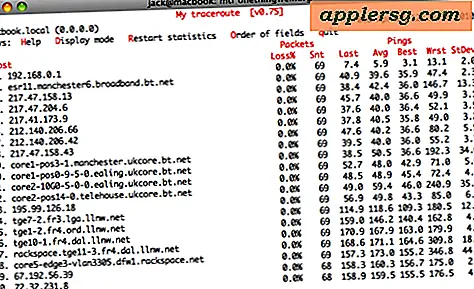







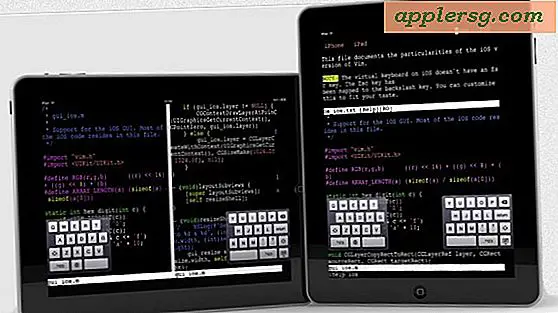

![लेजर के साथ एक आईफोन 5 शूट न करें [वीडियो]](http://applersg.com/img/fun/920/don-t-shoot-an-iphone-5-with-lasers.jpg)
